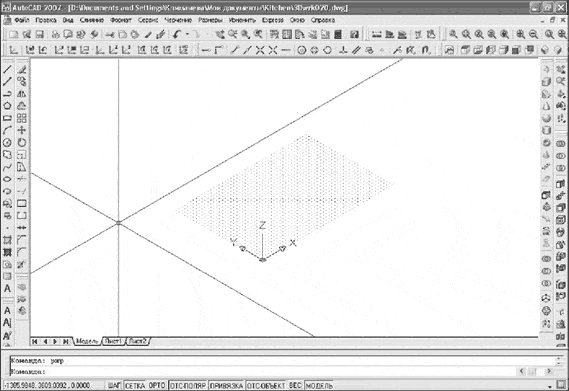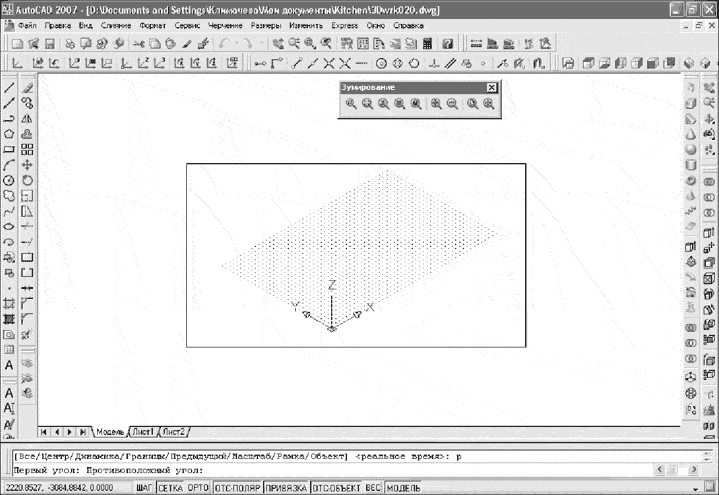Компьютерная графика
|
Обучение AutoCAD
Наш опрос
Статистика
Онлайн всего: 1 Гостей: 1 Пользователей: 0 |
Пространство AutoCADВыберите из меню команду Вид => 3D виды => изометрия ЮЗ (View => 3DViews => SW Isometric) или щелкните на кнопке Q) ЮЗ изометрия (SW Isometric) панели инструментов Вид (View). Указатель-перекрестие станет цветным и примет вид буквы Ж, а пиктограмма ПСК (User Coordinate System icon, или просто UCS) теперь будет обозначать не две, а три оси. Как нетрудно догадаться, вид указателя-перекрестия также объясняется переходом в трехмерное пространство: красная линия обозначает направление вдоль оси X, зеленая - вдоль оси Y, а синяя -вдоль оси Z.
Введите команду ПОКАЗАТЬ ВСЕ (ZOOM ALL), чтобы убедиться в том, что масштабирование по границам объектов чертежа в данном случае не даст должного эффекта, – вокруг плоскости, обозначаемой сеткой, по-прежнему остается много неиспользуемого пространства. Поэтому для изменения масштаба мы воспользуемся окном масштабирования (zoom window).
Сразу же после первого щелчка левой кнопкой система AutoCAD примет координаты выбранной вами точки в качестве первого угла окна масштабирования и предложит в командном окне задать координаты второго угла. Охватите окном масштабирования всю сетку так, чтобы рамка окна нигде ее не пересекала, и отпустите левую кнопку мыши. Если вы все сделали правильно, масштаб изображения изменится, после чего изображение сетки займет почти все пространство области черчения. Поиск
Друзья сайта
|
Счетчик визитов
Поиск
Календарь
Друзья сайта
|
||||||||||||||||||||||||||||||||||||||||||||||||